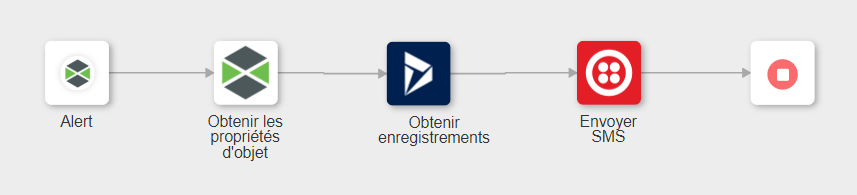Exemple : utilisation des actions Dynamics 365 CRM
Supposons que nous ayons besoin de configurer une alerte permettant de récupérer le code de statut d'un actif client, puis d'envoyer un SMS à l'opérateur.
1. Utilisation d'un déclencheur ThingWorx pour configurer une alerte
2. Récupération du code de statut d'un actif client à l'aide des actions ThingWorx et Dynamics 365 CRM
3. Envoi d'un SMS à l'opérateur à l'aide de Twilio
Utilisation d'un déclencheur ThingWorx pour configurer une alerte
Configurons un déclencheur ThingWorx qui s'activera chaque fois qu'une nouvelle alerte sera créée dans le compte ThingWorx.
1. Placez le pointeur sur l'icône Début, puis cliquez sur  , ou double-cliquez sur l'icône Début. La liste des déclencheurs s'affiche.
, ou double-cliquez sur l'icône Début. La liste des déclencheurs s'affiche.
2. Sélectionnez le déclencheur ThingWorx, puis créez un nouvel événement. La fenêtre de configuration du déclencheur ThingWorx s'ouvre.
Sélectionnez un déclencheur déjà créé le cas échéant, puis cliquez sur ENREGISTRER. Pour créer un nouveau déclencheur, cliquez sur Créer nouvel événement pour ThingWorx, puis menez à bien les étapes suivantes. |
3. Spécifiez les informations requises dans la fenêtre de configuration du déclencheur, puis cliquez sur ENREGISTRER.
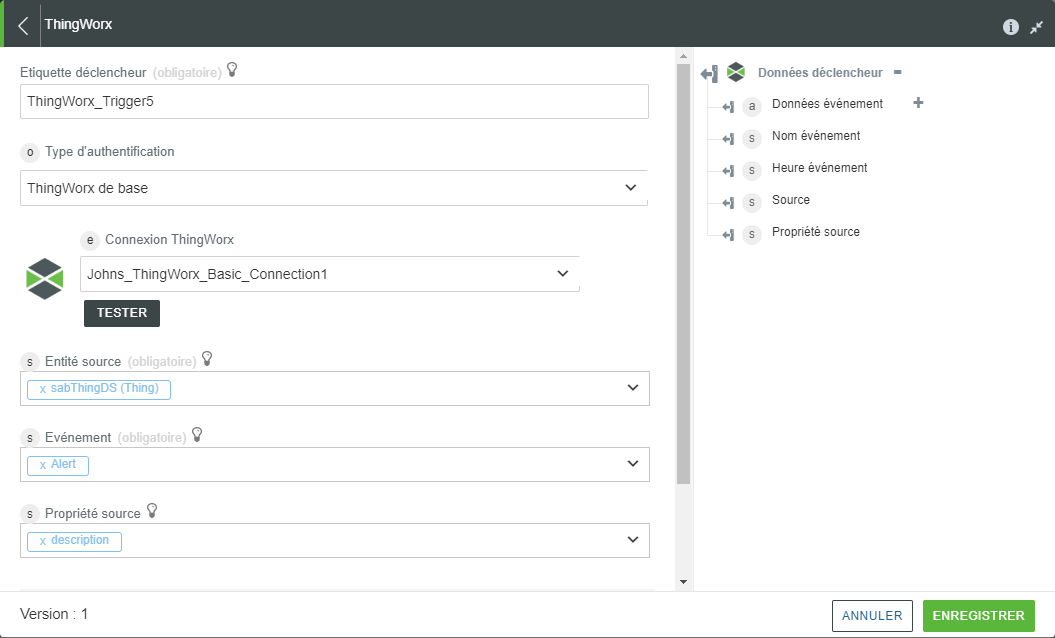
Récupération du code de statut d'un actif client à l'aide des actions ThingWorx et Dynamics 365 CRM
Nous allons à présent configurer l'action Obtenir les propriétés d'objet dans ThingWorx et l'action Obtenir enregistrements dans Dynamics 365 CRM. Chaque fois qu'une nouvelle alerte sera créée, vous récupérerez automatiquement le code d'actif client concerné. Pour configurer l'action Obtenir les propriétés d'objet et l'action Obtenir enregistrements, procédez comme suit :
1. Faites glisser l'action Obtenir les propriétés d'objet sous le connecteur ThingWorx jusqu'au canevas, placez le pointeur sur l'action, puis cliquez sur  ou double-cliquez sur l'action. La fenêtre de l'action Obtenir les propriétés d'objet s'ouvre.
ou double-cliquez sur l'action. La fenêtre de l'action Obtenir les propriétés d'objet s'ouvre.
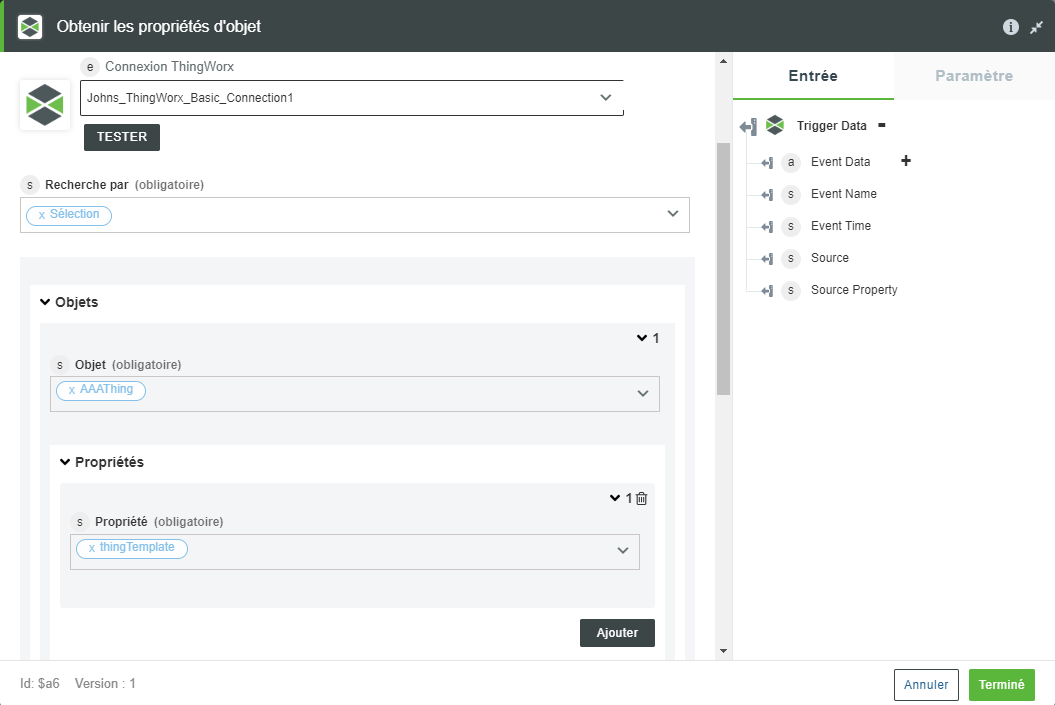
2. Dans la fenêtre de l'action Obtenir les propriétés d'objet, spécifiez ce qui suit :
a. Dans la liste Recherche par, choisissez Sélection.
b. Dans le champ Objet, sélectionnez un objet sur lequel la propriété doit être définie. La liste des 500 premiers éléments s'affiche. Pour afficher les éléments suivants, cliquez sur CHARGER PLUS.
Pour la consultation d'objets, de modèles ou de formes, les premiers 2 000 éléments sont interrogés. Si l'élément recherché ne se trouve pas dans la liste, appliquez un filtrage initial pour que l'élément soit renvoyé dans le jeu de résultats. |
c. Dans le champ Propriété, sélectionnez la propriété assetId pour récupérer les informations sur l'actif.
d. Cliquez sur Terminé.
3. Faites glisser l'action Obtenir enregistrements sous le connecteur Dynamics 365 CRM jusqu'au canevas, placez le pointeur sur l'action, puis cliquez sur  ou double-cliquez sur l'action. La fenêtre de l'action Obtenir enregistrements s'ouvre.
ou double-cliquez sur l'action. La fenêtre de l'action Obtenir enregistrements s'ouvre.
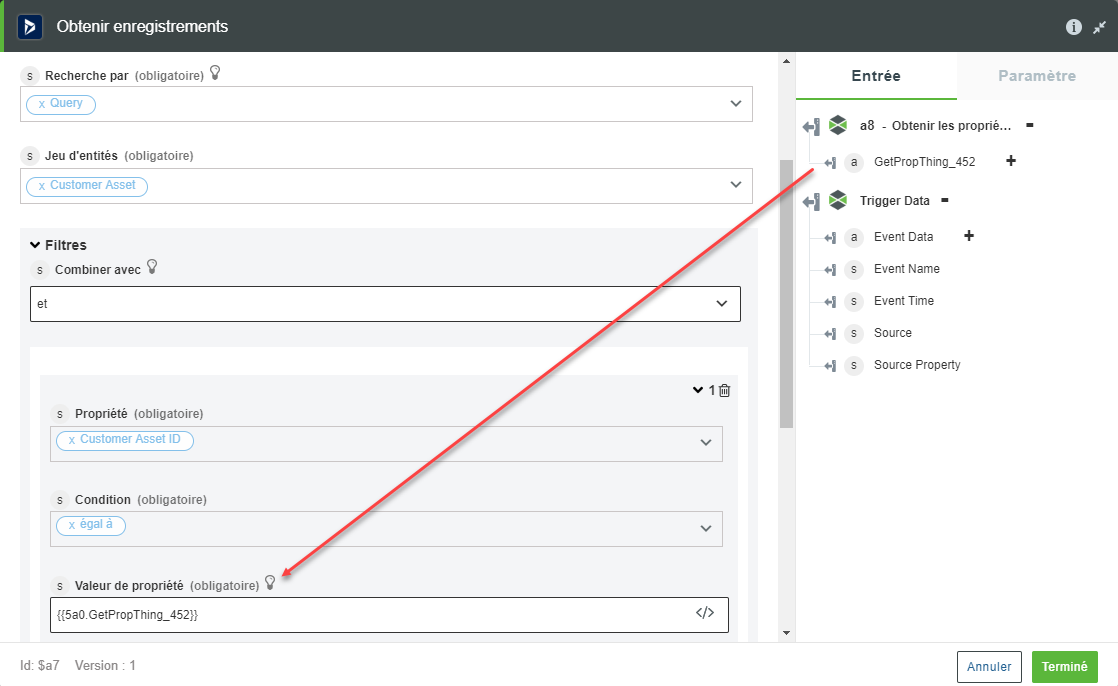
4. Dans la fenêtre de l'action Obtenir enregistrements, spécifiez ce qui suit :
a. Dans la liste Recherche par, choisissez Requête.
b. Dans la liste Jeu d'entités, sélectionnez Customer Asset.
c. Dans la section Filtres, sélectionnez et comme opérateur Combiner avec.
d. Ajoutez une propriété pour laquelle la correspondance avec la valeur de propriété doit être vérifiée, par exemple Customer Asset ID equals {{$a0.DynamicsThing[0].assetId}}. Vous pouvez mapper l'élément DynamicsThing dans la section des données du déclencheur avec le champ de valeur de propriété (illustré dans la figure ci-dessus).
5. Cliquez sur Terminé.
Envoi d'un SMS à l'opérateur à l'aide de Twilio
Configurons maintenant l'action Envoyer SMS dans Twilio. Une fois le code d'actif client récupéré, l'opérateur est averti par un SMS. Pour configurer l'action Envoyer SMS, procédez comme suit :
1. Faites glisser l'action Envoyer SMS sous le connecteur Twilio jusqu'au canevas, placez le pointeur sur l'action, puis cliquez sur  ou double-cliquez sur l'action. La fenêtre de l'action Envoyer SMS s'ouvre.
ou double-cliquez sur l'action. La fenêtre de l'action Envoyer SMS s'ouvre.
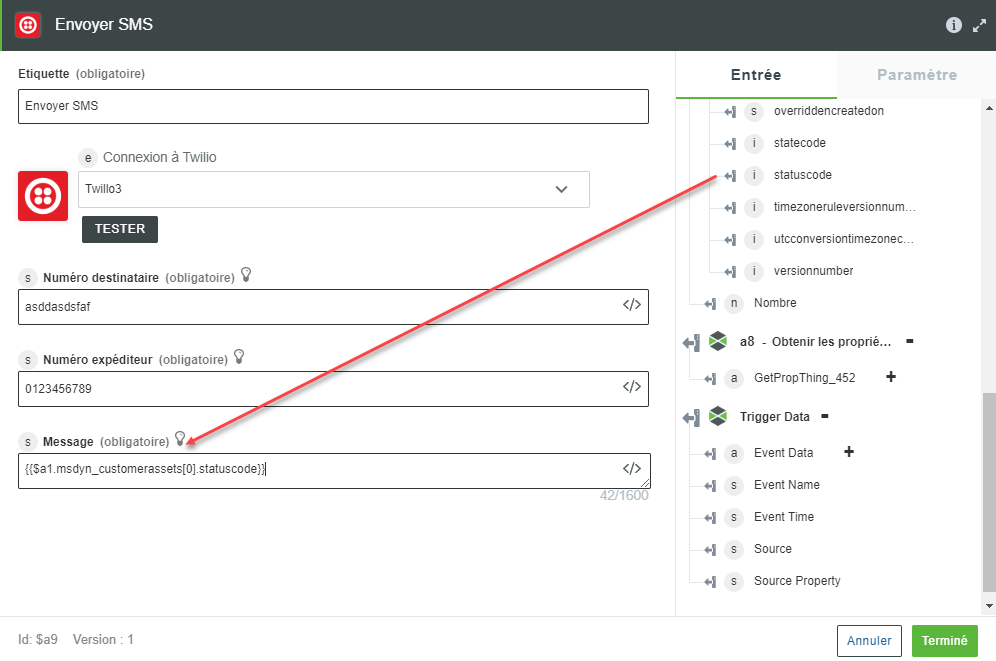
2. Dans le champ Numéro destinataire, spécifiez le numéro de téléphone destinataire précédé du signe plus et du code pays. En l'absence de signe plus et de code pays, Twilio utilise le même code pays que celui du Numéro expéditeur.
3. Dans le champ Numéro expéditeur, spécifiez le numéro de téléphone Twilio ou l'ID d'expéditeur alphanumérique activé pour le type de message à envoyer. Les numéros de téléphone ainsi que les codes courts achetés auprès de Twilio sont pris en charge ici. Vous ne pouvez pas par exemple spoofer des messages depuis votre propre numéro de téléphone portable.
4. Dans le champ Message, saisissez le message texte à envoyer. Vous pouvez mapper les informations concernant l'actif client dans la section des données du déclencheur à ce champ.
5. Cliquez sur Terminé.